Anaconda 是一个基于 Python 的数据处理和科学计算平台,它已经内置了许多非常有用的第三方库,装上Anaconda,就相当于把 Python 和一些如 Numpy、Pandas、Scrip、Matplotlib 等常用的库自动安装好了,使得安装比常规 Python 安装要容易。如果选择安装Python的话,那么还需要 pip install 一个一个安装各种库,安装起来比较痛苦,还需要考虑兼容性,非如此的话,就要去Python官网(https://www.python.org/downloads/windows/)选择对应的版本下载安装,可以选择默认安装或者自定义安装,为了避免配置环境和安装pip的麻烦,建议勾选添加环境变量和安装pip选项。
回归正题,下面看下Python和Anaconda和Pycharm安装教程
简介
Python是一种跨平台的计算机程序设计语言。是一种面向对象的动态类型语言,最初被设计用于编写自动化脚本(shell),随着版本的不断更新和语言新功能的添加,越多被用于独立的、大型项目的开发。
Anaconda 是一个基于 Python 的数据处理和科学计算平台,它已经内置了许多非常有用的第三方库,装上Anaconda,就相当于把 Python 和一些如 Numpy、Pandas、Scrip、Matplotlib 等常用的库自动安装好了,使得安装比常规 Python 安装要容易。
安装官方 Python 而进行数据处理机器学习的话,就要去Python官网(https://www.python.org/downloads)选择对应的版本的 Python 下载安装,使用下载安装命令 ( pip install包名 )安装需要用到的各种包,安装起来比较麻烦,需要考虑网络和版本兼容性,网络问题(下载速度慢,下载服务器在国外)需要跟换pip下载源为清华源或其他,版本问题下载安装时需要注意安装的 Python 版本和操作系统版本,下载的库名中 cp37 代表 python3.7
PyCharm是一种PythonIDE,带有一整套可以帮助用户在使用Python语言开发时提高其效率的工具,比如调试、语法高亮、Project管理、代码跳转、智能提示、自动完成、单元测试、版本控制。此外,该IDE提供了一些高级功能,以用于支持Django框架下的专业Web开发。
使用 Anaconda 和 Pycharm 联合使用以提高对包的安装和卸载的管理,和提高代码的开发效率.
1.Python下载安装
步骤一:进入官网(https://www.python.org/downloads/s)下载对应正确的版本,这里选择的是Windows 64bit
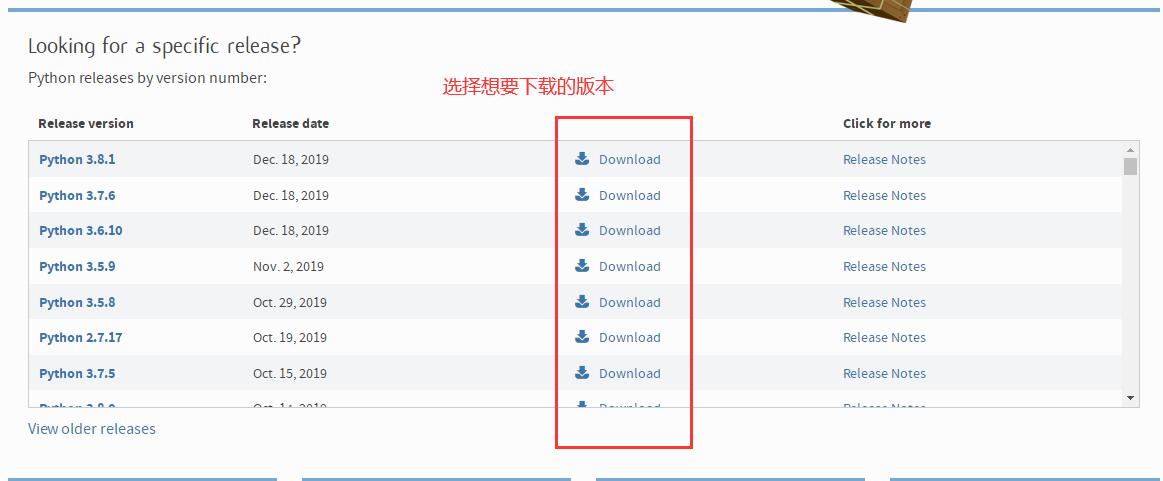
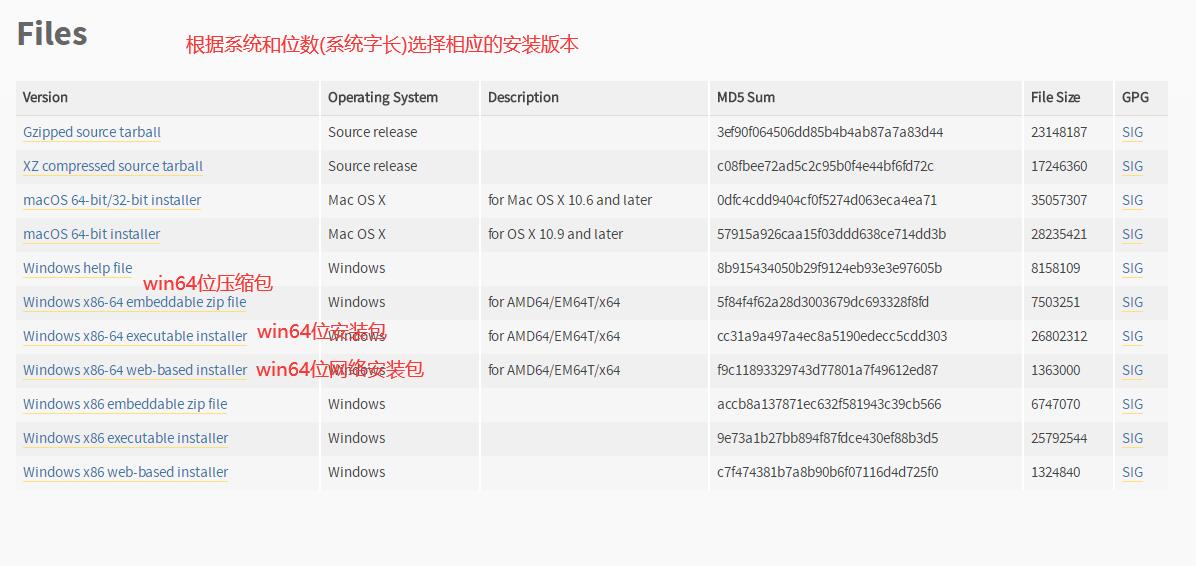
选择要下载版本
选择对应系统的安装包
步骤二:双击下载好的exe文件进行安装,点击next,点击i agree,选择just for me点击next,点击browse选择安装目录,勾选红色框点击install等待完成,点击next,点击skip,取消两个勾选框点击finish;
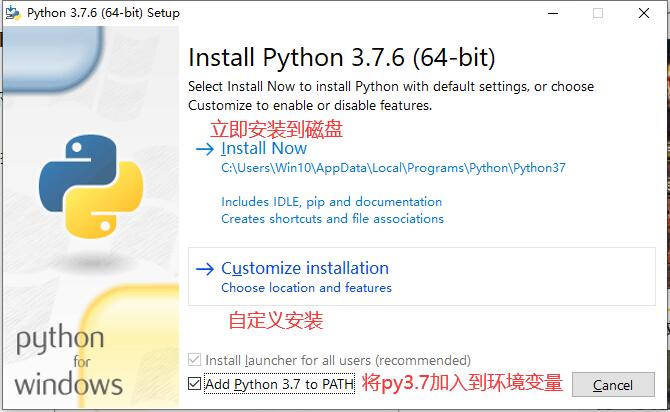
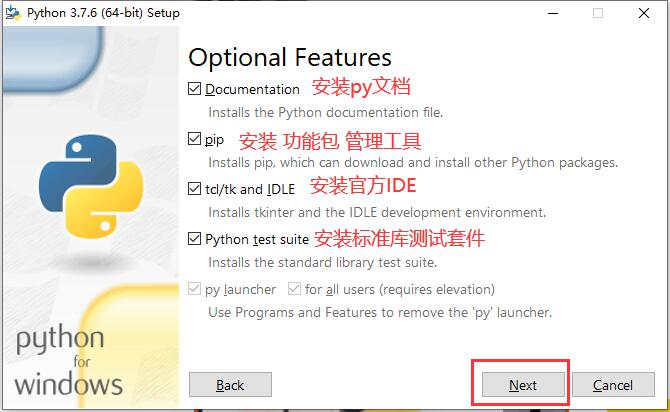

注意: 只要勾选 为所有用户安装 环境变量就会被注册为系统变量,否则,勾选加入环境变量默认为用户变量.如果电脑中同时装有多个版本python环境(官方py,anaconda等),为避免多个环境的互相覆盖,建议取消勾选为所有用户安装选项
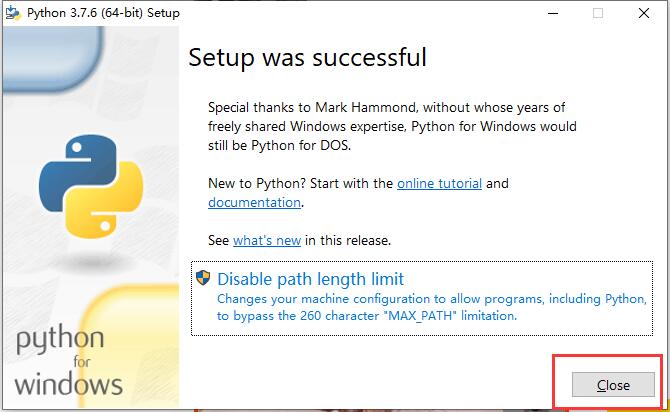
安装完成,点击关闭
步骤三:按win+R,输入cmd进入终端,输入python,如果出现Python版本信息说明安装成功(如果看不到尝试先进入安装目录在输入python。


python自带IDE

python自带控制台

python文档

python 模型库

2.Anaconda下载安装
步骤一:进入官网(https://www.anaconda.com/download/#windows)下载对应正确的版本,这里选择的是Windows 64bit;

步骤二:双击下载好的exe文件进行安装,点击next,点击i agree,选择just for me点击next,点击browse选择安装目录,勾选红色框点击install等待完成,点击next,点击skip,取消两个勾选框点击finish;
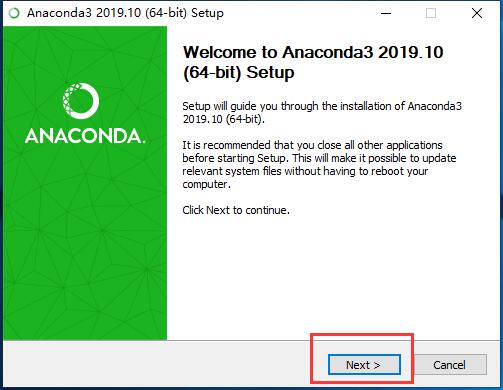
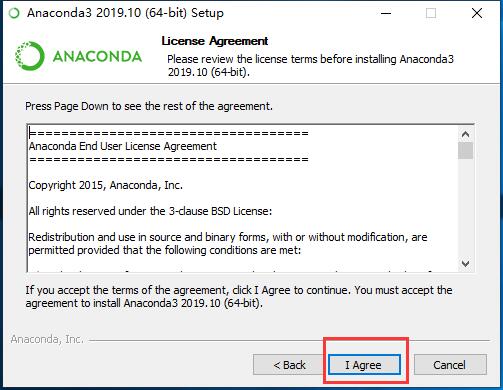

选择仅为当前用户安装 Anoconda 还是所有用户
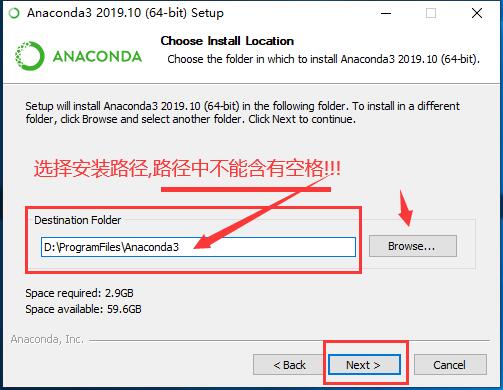
选择安装位置

选项一: 将Anaconda添加到My PATH环境变量中
不推荐。相反,打开带有WindowsStartMenu的Anaconda并选择“Anaconda(64位)”。这个“添加到路径”选项使Anaconda在以前安装的软件之前就可以找到,但是可能会导致需要卸载和重新安装Anaconda的问题。
选择是否将Anaconda添加到您的PATH环境变量中。我们建议不要将Anaconda添加到PATH环境变量中,因为这可能会干扰其他软件。而是通过从“开始”菜单打开Anaconda Navigator或Anaconda Prompt来使用Anaconda软件。
选项二:选择是否将Anaconda注册为默认Python。
这将允许其他程序(如用于VS、 PyCharm、WIDE、PyDev和MSI二进制包)自动检测Anaconda作为系统上的主要Python除非您计划安装和运行Anaconda的多个版本或Python的多个版本,否则请接受默认值并将此框保持选中状态。
选项解释: 选项一 是否把 Anaconda 加入环境变量,这涉及到能否直接在CMD中使用conda、jupyter、ipython等命令
A.如果想在CMD中使用conda、jupyter、ipython,则勾选此项.但是可能会造成电脑中的其他 Python 环境受到影响,这主要取决于 Anoconda 和 其他Python 环境变量的优先级,系统环境变量(全局环境)>用户环境变量(局部环境),排序前>排序后
B.如果想使Anoconda 作为独立于其他软件和操作系统的 Python IDE平台,则不勾选此项.其他软件和操作系统对 Python 外部包的管理与Anoconda 相互无关.conda、jupyter、ipython需在Anoconda Shell 中打开.
选项二选择是否将Anaconda注册为默认Python
A.如果勾选此项,系统和其中的VS,PyCharm,WIDE,PyDev,MSI二进制软件包都会将Anoconda 的python程序执行解释器作为电脑和其他软件的默认 python 解释器。外部依赖包都由 Anoconda 管理,
安装下载依赖包都需要Anoconda pip等工具进行管理,
B.如果您计划安装和运行多个独立环境的Python IDE环境或者Anaconda的多个版本或Python的多个版本,则不勾选此项。后期如果想使用 Anoconda 的python程序执行解释器作为其他IDE的 python 解释器,则需要在其他IDE手动设置Anoconda 的python程序执行解释器路径,但Anaconda环境与外部包由Anaconda Shell自己管理
安装建议:
Anaconda与系统和其他Py环境(即可)完全独立(又可)手动联合使用安装建议:推荐
不勾选选项一,Anaconda环境与系统和其他Python IDE环境无关,避免多个python环境的互相覆盖,Anaconda环境与外部包由Anaconda Shell自己管理,若想在cmd中使用anaconda则勾选
不勾选选项二,Anaconda与系统和其他Python IDE无关.如果其他 IDE 想使用 Anoconda Python 解释器和 其外部包 需要在IDE中手动设置,选择Anoconda Python 解释器路径及解释器, 但Anaconda环境与外部包由Anaconda Shell自己管理
Anaconda和其他Py环境联合使用安装建议:推荐
不勾选选项一,Anaconda环境与系统和其他Python IDE环境无关,避免多个python环境的互相覆盖,Anaconda环境与外部包由Anaconda Shell自己管理
勾选选项二,Anoconda 的python程序执行解释器作为电脑和其他软件IDE的默认 python 解释器.可能会造成其他IDE环境问题(功能包等),但可手动修改为之前IDE默认python解释器.
Anaconda与系统和其他Py环境联合使用安装建议:不推荐
勾选选项一,可在CMD控制台中使用Anaconda,Anaconda覆盖掉之前Python的环境变量,可能会影响之前安装的Python环境使用.如想使用之前Python环境,需将之前Python环境的环境变量放于Anaconda之前,CMD控制台中使用之前Python环境
勾选选项二,Anoconda 的python程序执行解释器作为电脑和其他软件IDE的默认 python 解释器,可能会造成其他IDE环境问题(功能包等),但可手动修改为之前IDE默认python解释器.
步骤三:按win+R,输入cmd进入终端,输入python,如果出现Python版本信息说明安装成功(如果看不到尝试先进入安装目录在输入python),然后再次进入终端切换盘符到Anaconda安装目录输入conda list 就可以查询现在安装了哪些库,初次安装的包一般比较老,为了避免之后使用报错,可以输入 conda update --all 命令,把所有包进行更新,在提示是否更新的时候输入 y(Yes)让更新继续,等待完成即可。



3.PyCharm下载安装
步骤一:进入官网(https://www.jetbrains.com/pycharm/download)下载对应正确的版本
步骤二:双击下载好的exe文件进行安装
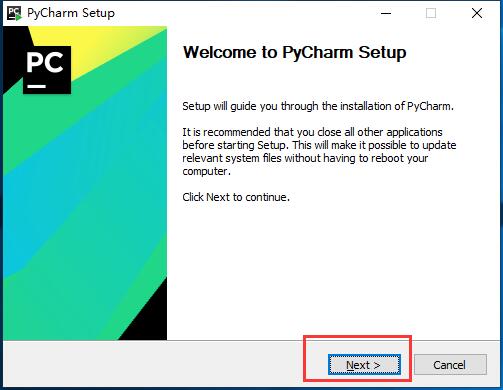
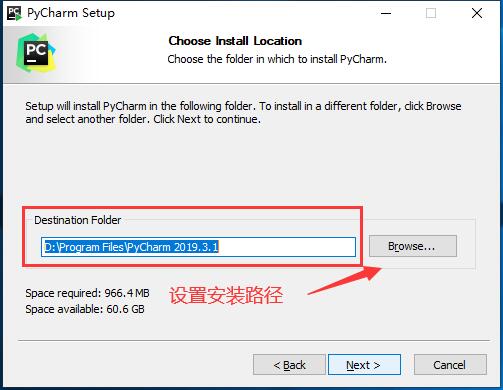
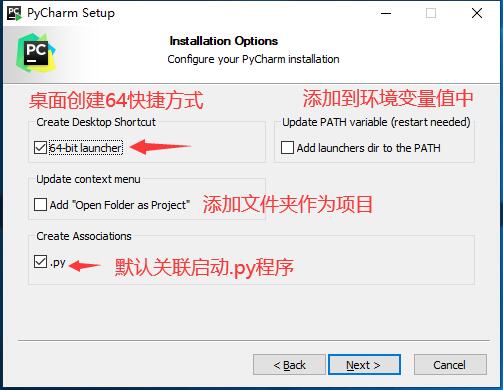
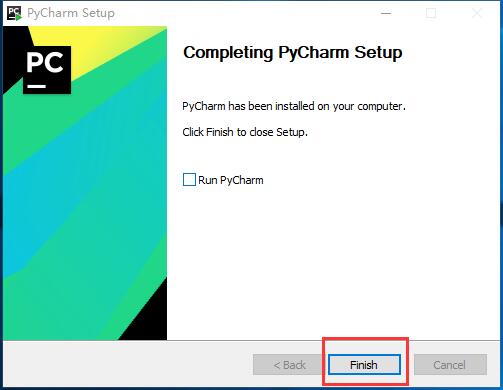
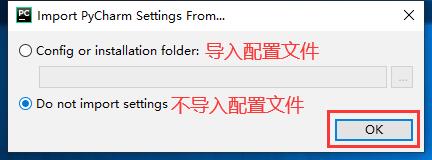
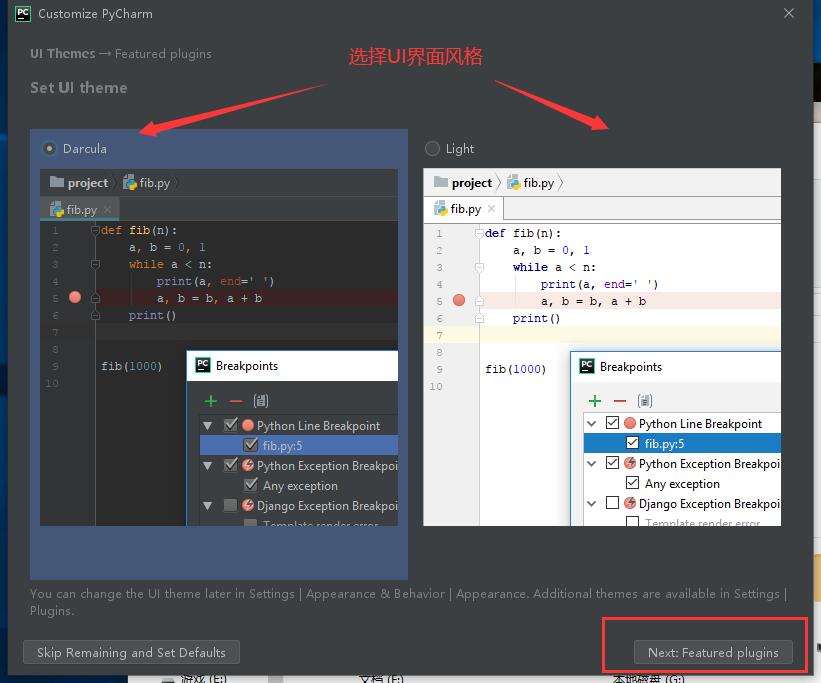
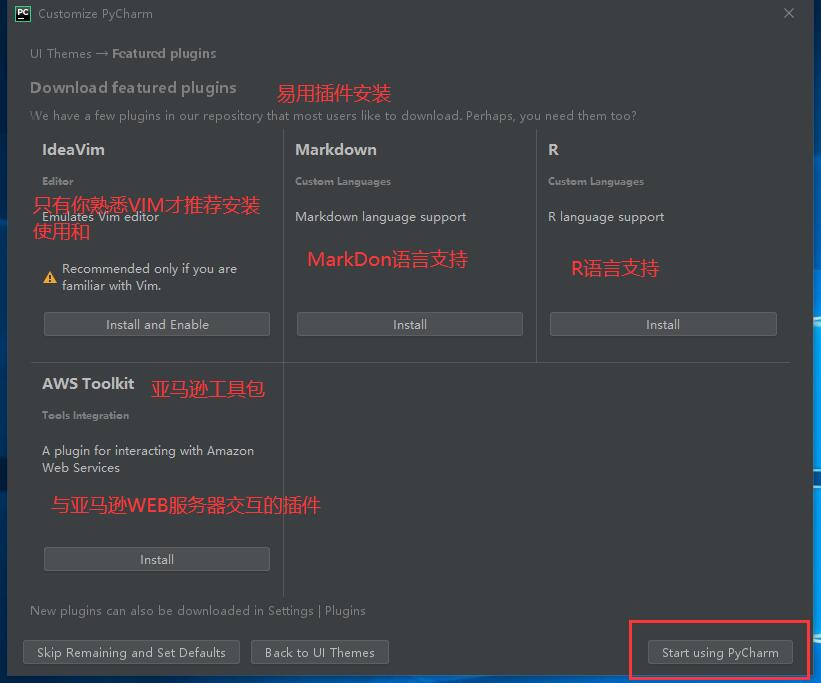
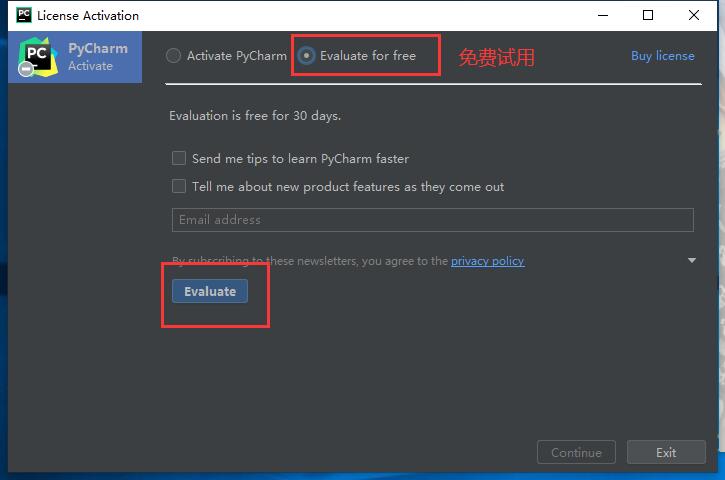
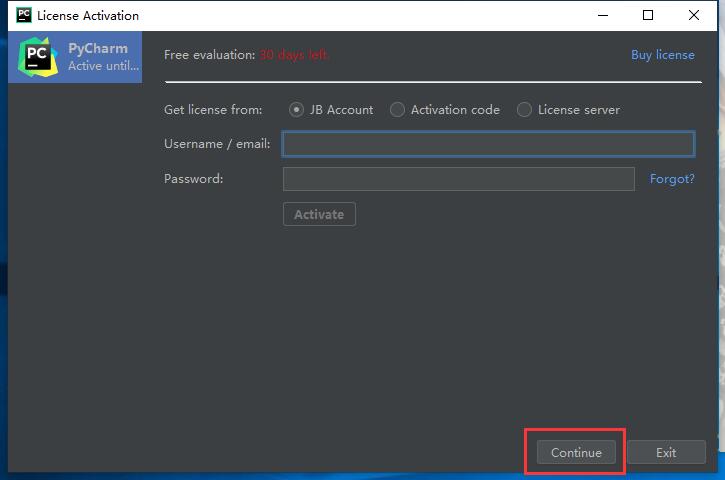
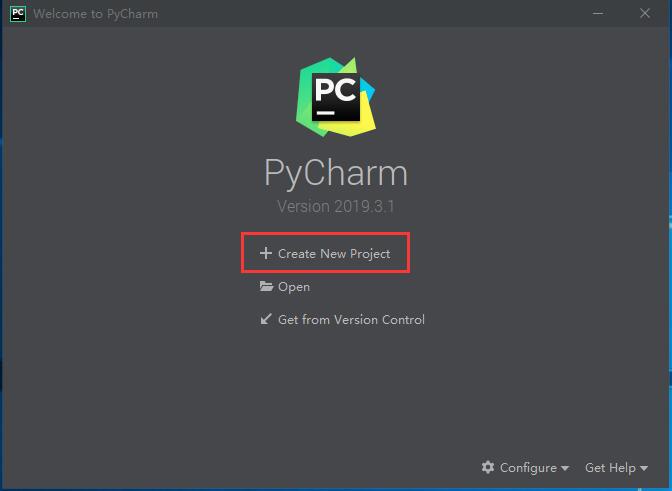
总结
以上所述是小编给大家介绍的Python和Anaconda和Pycharm安装教程图文详解,希望对大家有所帮助!






















 9934
9934

 被折叠的 条评论
为什么被折叠?
被折叠的 条评论
为什么被折叠?








